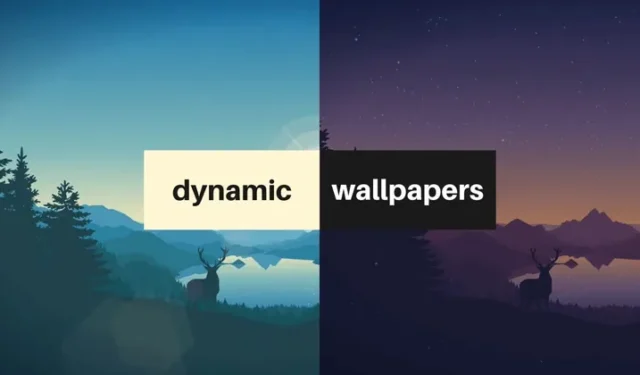
Windows 11에는 슬라이드쇼, Spotlight 이미지를 데스크탑 배경으로 사용하는 등 데스크탑 사용자 정의를 위한 다양한 옵션이 있습니다. 이러한 모든 사용자 정의 옵션에도 불구하고 Windows 11은 여전히 MacOS 유형의 동적 데스크탑을 원합니다.
모르신다면, 다이내믹 데스크탑은 하루 중 다양한 시간에 여러 배경화면을 순환하는 macOS 독점 기능입니다. 이 배경화면 주기는 데스크탑에 낮/밤 효과를 만듭니다.
Windows 11에서 동적 배경화면을 얻는 방법
Windows 11에는 동적 데스크톱 기능이 없지만 타사 WinDynamicDesktop 앱을 설치하면 동일한 기능을 얻을 수 있습니다.
따라서 Windows 11에서 동적 배경화면을 사용하는 데 관심이 있다면 가이드를 계속 읽어보세요. 다음은 Windows 11에서 동적 배경화면을 얻는 단계입니다. 시작해 보겠습니다.
1. 먼저 Windows 11 검색을 클릭하고 Microsoft Store를 입력합니다 . 그런 다음 목록에서 Microsoft Store를 엽니다.

2. Microsoft Store에서 WinDynamicDesktop을 검색합니다 . 다음으로 일치하는 결과 목록에서 WinDynamicDesktop을 열고 가져오기 버튼을 클릭합니다.

3. 이제 WinDynamicDesktop이 시스템에 설치될 때까지 기다립니다. 설치가 완료되면 Windows 11의 시작 메뉴에서 앱을 엽니다.

4. 이제 아래와 같은 화면이 나타납니다. 여기에서 WinDynamicDesktop은 Windows 11에 적용 할 수 있는 몇 가지 동적 테마를 제공합니다 .

5. 테마를 적용하려면 왼쪽 창에서 테마를 클릭한 후 적용 버튼을 클릭하세요.

그게 다야! 그러면 선택한 동적 테마가 Windows 11의 바탕 화면에 즉시 적용됩니다.
WinDynamicDesktop에서 동적 테마를 가져오는 방법
WinDynamicDesktop을 사용하면 동적 테마를 가져올 수도 있습니다. 을 잡아야 합니다. 적용하려는 테마의 heic 파일을 WinDynamicDesktop 소프트웨어로 가져옵니다.
다양한 동적 배경화면과 그 배경화면을 찾을 수 있습니다. WDD Themes 및 Dynamic Wallpaper Club 과 같은 사이트의 heic 파일 .

테마 파일을 얻으면 아래와 같이 WinDynamicDesktop을 열고 파일에서 가져오기 버튼을 클릭해야 합니다.
Windows 11을 사용자 지정하는 다른 방법
동적 배경화면이 만족스럽지 않다면 Windows 11에 라이브 배경화면을 적용할 수 있습니다.
우리는 이미 Windows 11용 최고의 라이브 배경화면 앱 몇 가지를 나열한 기사를 공유했습니다. 이 외에도 다른 타사 앱을 사용하여 Windows 11을 사용자 지정할 수도 있습니다.
다음은 Windows 11에서 동적 배경화면을 얻는 몇 가지 간단한 단계입니다. 동적 배경화면은 훌륭하며 Windows 경험을 향상시킬 수 있는 잠재력을 가지고 있습니다. 따라서 이 앱을 사용해 보시고 아래 댓글로 여러분의 의견을 공유해 주세요. 이 가이드가 도움이 되었다면 다른 사람들과 공유하는 것을 잊지 마세요.


답글 남기기